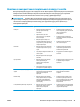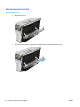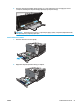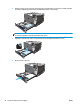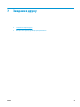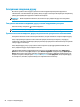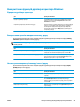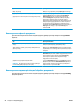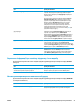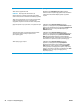HP Color LaserJet CP5220 Series User Guide
Дія Кроки для виконання
Вибір типу паперу Виберіть тип у розкривному списку Paper type (Тип паперу).
Друк титульних сторінок на нестандартному папері
Друк першої і останньої сторінок на нестандартному папері
a) У розділі Special pages (Спеціальні сторінки) виберіть
параметри Covers (Титульні сторінки) або Print pages on
different paper (Друк на нестандартному папері) і тоді
натисніть Settings (Налаштування). b) Виберіть параметр
друку бланку, параметр друку титульної або задньої
о
бкладинки із поперднім друком або обидва пареметри. Або
виберіть параметр друку першої або останньої сторінки на
нестандартному папері. c) Виберіть потрібні параметри у
розкривних списках Paper source (Джерело подачі паперу) та
Paper type (Тип паперу), а тоді клацніть Add (Додати).
d) Натисніть OK.
Налаштування ефектів документа
Для виконання перелічених нижче завдань відкрийте драйвер принтера і виберіть вкладку Effects
(Ефекти).
Дія Кроки для виконання
Масштабування сторінки відповідно до вибраного розміру
паперу
Натисніть Print document on (Друкувати документ на), а тоді
виберіть потрібний розмір у розкривному списку.
Зміна масштабу сторінки у процентному співвідношенні до
дійсного розміру
Виберіть пункт % of actual size (% дійсного розміру) і введіть
потрібний відсоток з клавіатури або скористайтеся для цього
повзунком.
Друк водяного знака a) Виберіть водяний знак у розкривному списк
у параметра
Watermarks (Водяні знаки). b) Щоб надрукувати водяний знак
лише на першій сторінці, виберіть пункт First page only
(Тільки перша сторінка). Інакше водяний знак буде
надруковано на кожній сторінці.
Додавання та редагування водяних знаків
ПРИМІТКА. Для виконання цієї дії на комп'ютері має бути
встановлений драйвер принтера, а не сервер.
a) У розділі Watermarks виберіть команду Ed
it (Редагувати).
Відкриється діалогове вікно Watermark Details (Параметри
водяних знаків). b) Вкажіть налаштування для вибраного
водяного знака, а тоді натисніть OK.
Налаштування параметрів кінцевої обробки документів
Для виконання перелічених нижче завдань відкрийте драйвер принтера і виберіть вкладку Finishing
(Кінцева обробка).
56 Розділ 7 Завдання друку UKWW